PS制作淡蓝色的个性签名效果
来源:网络
作者:admin
学习:4594人次
photoshop教程最终效果

1、新建一个480 * 300像素的文件,打开下图所示两张人物素材,拖进来适当的调整好位置和大小。
2、新建一个图层,按Ctrl + Alt + Shift + E 盖印图层,使用模糊工具涂抹背景,再用减淡工具涂抹深色背景。使用工具的时候适当降低强度。



3、创建色相/饱和度调整图层,对黑色及红色进行调整,参数设置如下图。

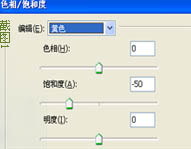

学习 · 提示
相关教程
关注大神微博加入>>
网友求助,请回答!







